BoomPoW su VPS
Brake89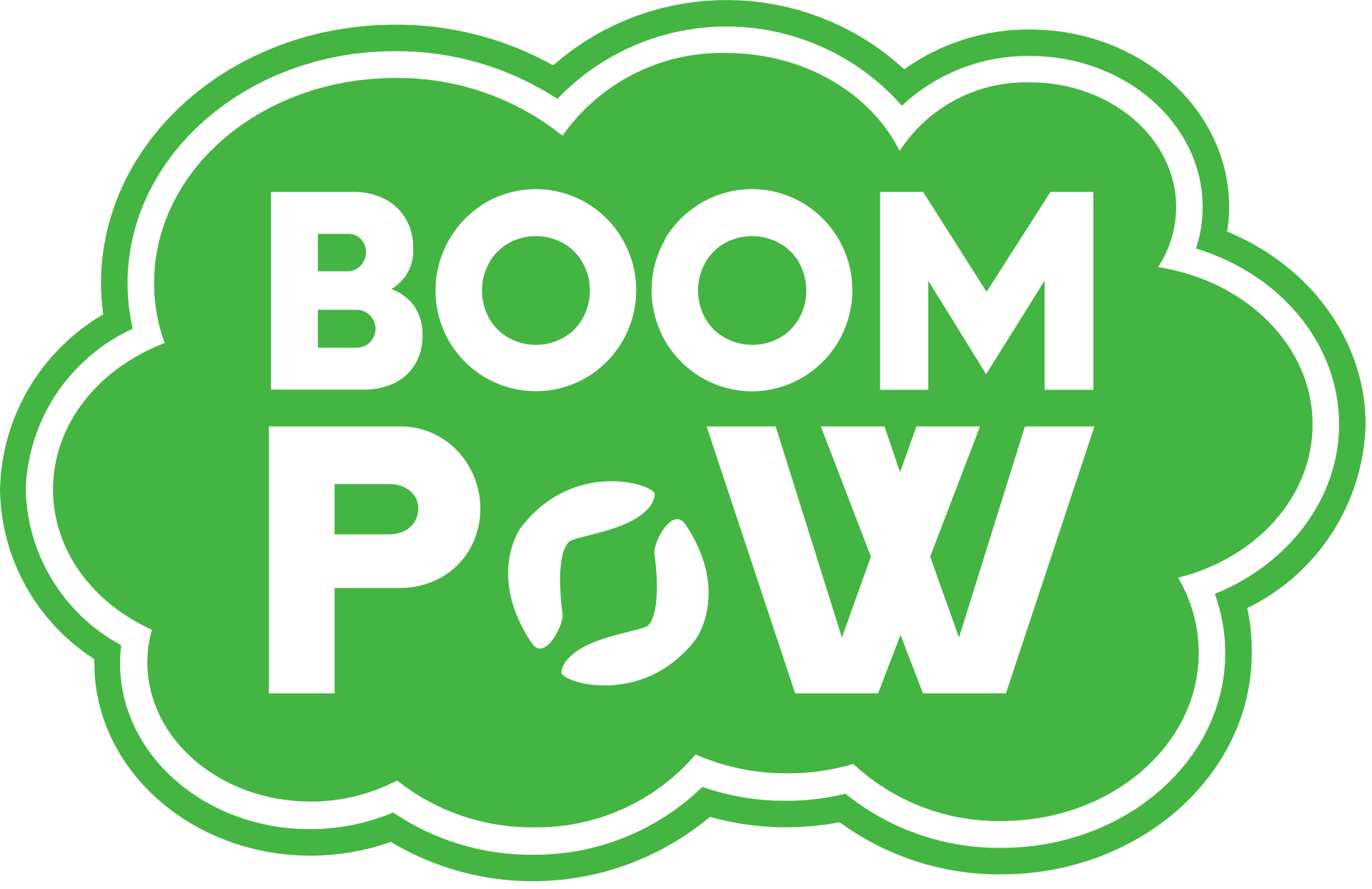
Breve guida su come avviare bpow-client su una vps
Requisiti:
Vps
Python 3.6.7 minimo
file bpow-client
Procedura:
Apriamo la console della nostra vps e andiamo a controllare quale versione di python è presente
python3 -V
se la versione è superiore o uguale a python 3.6.7 puoi saltare il secondo passaggio, di default ubuntu e debian hanno già installato python se la versione in tuo possesso è minore della 3.6.7 lancia questi comandi
sudo apt update
sudo apt install software-properties-common
sudo add-apt-repository ppa:deadsnakes/ppa
premi invio e conferma, appena il repository è stato aggiunto invia questo comando
sudo apt install python3.7
adesso hai installato python 3.7 e per comodità installiamo anche pip che è un tool che ci servirà dopo
sudo apt install python3-pip
e dare conferma.
adesso passiamo alla compilazione di bpow-client, per prima cosa installiamo come da guida GitHub questo pacchetto
apt install ocl-icd-libopencl1 //senza sudo se sei in root
adesso scarichiamo il git di bpow con questo comando
wget https://github.com/BananoCoin/boompow/releases/download/v1.0/boompow_client_v1.0.zip
scompattatelo con unzip, se non avete unzip installatelo con sudo apt-get install unzip
controlliamo il nome del file con il comando
ls
vi dovrebbe stampare una lista di file presenti in quella posizione, ma a noi interessa solo boompow quindi scriviamo sul terminal
unzip boompow_client_v1.0.zip
finita la scompattazione diamo da terminal
cd bpow-client
./bin/linux/nano-work-server --help
vi darà un output con varie informazioni, in base alla propria vps potete adesso settare dei parametri, nel mio caso utilizzo solo la cpu quindi inviamo questa stringa sempre dal terminal
./bin/linux/nano-work-server --cpu-threads 4 -l 127.0.0.1:7000
in questo modo abbiamo dedicato tutti i threads della cpu della mia vps al client bpow ed è in funzione.
adesso se il gestore della vostra vps vi da la possibilità di aprire un'altra console apritela che servirà, in alternativa dobbiamo stoppare il server nano-work-server con ctrl+z
andiamo a vedere cosa ci dà l'help di bpow
python3 bpow_client.py --help
vi darà un output con varie informazioni, adesso settiamo l'indirizzo di payout dove far arrivare i vostri guadagni
python3 bpow_client.py --payout YOUR_BANANO_ADDRESS --work any
sostituite your_banano_address con il vostro indirizzo banano di kalium, cosi abbiamo settato anche l'indirizzo di pagamento. adesso rechiamoci dinuovo nella cartella bpow-client
cd bpow-client
e installiamo i requisiti
pip3 install --upgrade setuptools
pip3 install --user -r requirements.txt
finita l'installazione il server nano-work-server è completamente settato, adesso come riportato prima se il gestore della tua vps ti da la possibilità di avviare contemporaneamente due console basta fare questi comandi
nel primo terminal lancia
./bin/linux/nano-work-server --cpu-threads 4 -l 127.0.0.1:7000
nel secondo terminal lancia
python3 bpow_client.py --payout YOUR_BANANO_ADDRESS --work any || dovete mettere il vostro ban address
se il vostro gestore non vi da tale opportunità facciamo una piccola modifica, copiamo tutta la nostra cartella di bpow in root
cp -r /root/bpow-client/* /root/
digitiamo sempre da terminal
crontab -e
e aggiungi queste due stringhe alla fine del output visualizzato
@reboot ./bin/linux/nano-work-server --cpu-threads 4 -l 127.0.0.1:7000
@reboot python3 bpow_client.py --payout YOUR_BANANO_ADDRESS --work any
e date questa combinazione di tasti ctrl-O e invio poi ctrl-X. se non è presente un editor preimpostato il terminal vi darà delle scelte, inserite quella che vi consiglia il terminal, scrivete 5 e premete invio. adesso è tutto impostato correttamente e la vps ogni volta che viene riavviata fa partire il nano-work-server e bpowclient automaticamente.
reboot now
il terminal vi apparirà vuoto ma il server è in funzione, per vederlo in opera basta dare il comando
@reboot ./bin/linux/nano-work-server --cpu-threads 4 -l 127.0.0.1:7000
oppure
@reboot python3 bpow_client.py --payout YOUR_BANANO_ADDRESS --work any
a questo punto vedrete che il client inizierà a stampare tutte le transazioni che riceve e che conferma
fine and Happy Earning